iPhoneでHEICをJPGに変換する簡単な手順 14/13/12
iOS が 2017 年に最初にリリースされたとき、キャプチャした写真の画像ファイル形式として HEIC がありました。この新しい形式はさまざまな点で JPG よりも優れていると多くの人が主張していますが、iPhone で HEIC を JPG に変換したいと考えている人はたくさんいます。 HEIC は 16 ビットカラーを保存できますが、JPG の半分の保存容量しか必要としません。写真家や自撮りが好きな人に適しています。残念ながら、Apple のエコシステムではないデバイスやオペレーティング システムは、まだ新しい画像形式をサポートしていません。したがって、多くの人がやりたいことは、iPhoneでHEICをJPGに変換することだけです。それがどのように機能するか見てみましょう。
ガイドリスト
iPhoneでHEICをJPGに変換する方法 iPhone を Mac に転送するときに HEIC を JPG に変換する iPhone での HEIC から JPG への変換に関する FAQiPhoneでHEICをJPGに変換する方法
iPhone で HEIC を JPG に変換するには 2 つの便利な方法があり、サードパーティのアプリをインストールしなくても自由に変換できます。 HEIC 画像のコピーを保持するか、形式を永久に JPG に変更できます。
1. 写真アプリで特定の HEIC 画像を変更する
写真アプリは、画像や動画ファイルを保存するための優れたデフォルト ツールです。また、メディア ファイルにフィルターを適用したり、トリミングしたり、回転したりするための基本的な編集ツールも提供します。その機能を最大限に活用する 1 つの方法は、ファイル アプリを使用して HEIC を JPG に変換することです。写真アプリを使用して iPhone で HEIC を JPG に変換するには、以下の手順に従います。
ステップ1。デバイスで写真アプリを開きます。 JPG に変換する HEIC 画像を選択します。
ステップ2。画面下部の「共有」ボタンをタップします。 「写真をコピー」ボタンをタップして、クリップボード上の写真をコピーします。
ステップ 3。「ファイル アプリ」を起動し、空いている領域を長押しします。ポップアップメニューから「貼り付け」ボタンをクリックします。画像は自動的に変換されるため、JPG 形式であることがわかります。
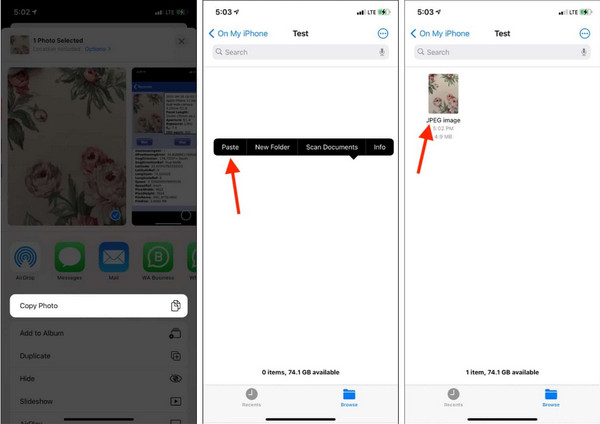
2.設定からカメラでHEICをJPGに永久に変換します
iOS の最初の画像形式は、HEIC を新しい標準として 11 バージョンをリリースする前は JPG でした。ありがたいことに、開発者はユーザーが形式を JPG に変更できるようにしています。これは、写真を変換せずに他のデバイスに送信する優れた方法です。 iPhoneの設定でフォーマットを変更して、HEICをJPGに変換する方法は次のとおりです。
ステップ1。携帯電話で「設定」を開き、リストの一番下にある「カメラ」ボタンに進みます。
ステップ2。「形式」ボタンをタップし、「最も互換性のある」ボタンをタップして、撮影した写真を JPG で保存します。
ステップ 3。カメラアプリで写真を撮ってみて、写真の詳細を探すことができます。その後、ファイルを変換せずに他のデバイスに自由に送信できます。
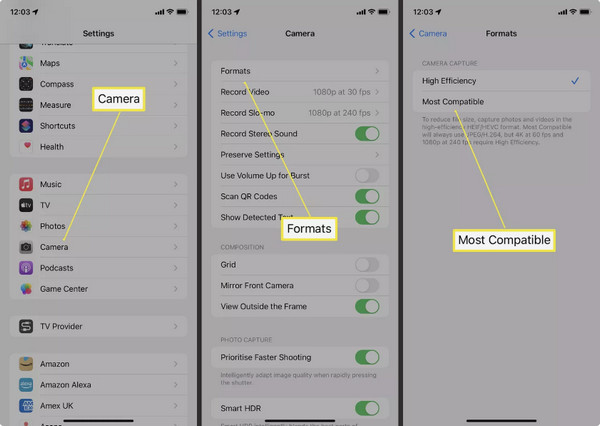
iPhone を Mac に転送するときに HEIC を JPG に変換する
iPhone から Mac または PC に HEIC ファイルを転送する必要があるとします。この効果的な方法を使用して HEIC を JPG に変換し、心配なくファイルを開くことができます。以下の手順に従って、HEIC を JPG に iPhone からコンピュータに変換します。
ステップ1。HEIC ファイルを携帯電話から Mac または Windows PC に転送する必要がある場合は、iPhone の設定に移動し、下にスクロールして「写真」ボタンをタップします。
ステップ2。「Mac または PC に転送」の下にある「自動」ボタンをタップします。オプションの選択を示すチェックマークが表示されます。
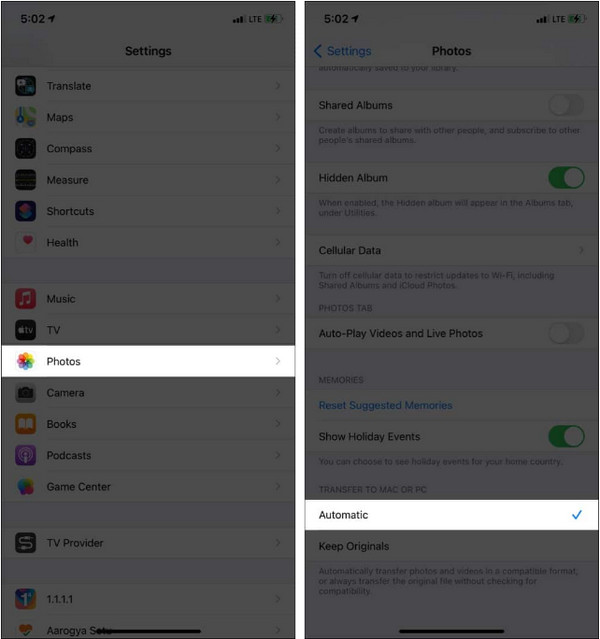
ステップ 3。HEIC ファイルを Mac またはコンピューターに送信または転送すると、ファイルが JPG 形式であることがわかります。
おまけのヒント: HEIC/HEIF を PC で無料で JPG に変換する方法
PC に HEIC ファイルがあり、それらを開く必要がある場合は、 AnyRec 無料の HEIC コンバーター オンラインは、HEIC を JPG に変換するための推奨ソリューションです。これは、デバイスの最も互換性のある画像形式である JPG に形式を変更するのに役立つ無料の Web ベースのプログラムです。オンライン コンバーターの優れた点は、フォルダーから複数の画像を選択して同時に変換できることです。チェックアウト AnyRec 無料 HEIC コンバーター オンライン 今日!
特徴
◆ オンライン コンバーターには、変換されたファイルの元の画質を維持するための AI ベースのアルゴリズムがあります。
◆ HEIC を JPG に変換するために、ユーザーはアカウントを作成したり、Web ページにサインアップしたりする必要はありません。
◆ 100% は無料で使用でき、アップロードしたファイルと変換されたファイルは数時間以内に削除されるため安全です。
◆ 品質を損なうことなく同じピクセルを維持しながら、画像ファイルをすばやく変換します。
AnyRec Free HEIC to JPG を使用して HEIC を JPG に変換する方法:
ステップ1。クリック https://www.anyrec.io/free-online-heic-converter/ 公式ウェブサイトに移動します。 「HEIC/HEIF ファイルを追加」ボタンをクリックして、デバイスから写真をアップロードします。複数の画像をインポートする場合は、ボタンをもう一度クリックします。
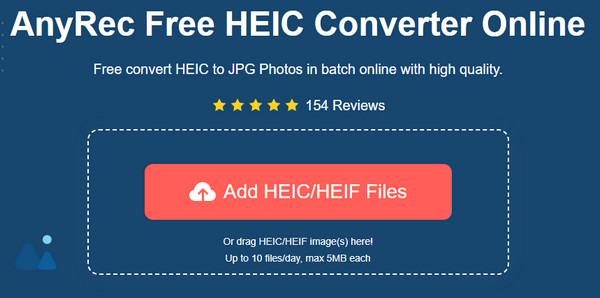
ステップ2。ファイルがアップロードされると、オンライン コンバーターが自動的に変換を行います。 Converting という単語が Finished に変わると、進行状況が表示されます。 .
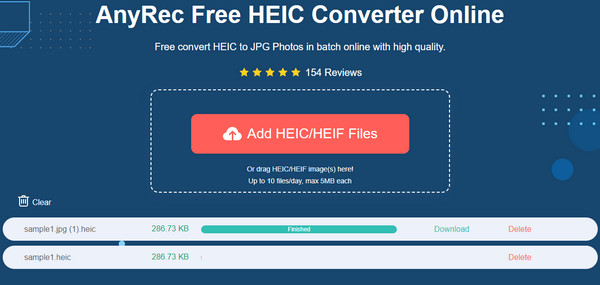
ステップ 3。「ダウンロード」ボタンをクリックして、出力ファイルをコンピュータに保存します。 「削除」ボタンをクリックして、Web サイトから不要なファイルを削除することもできます。必要に応じて手順を繰り返します。
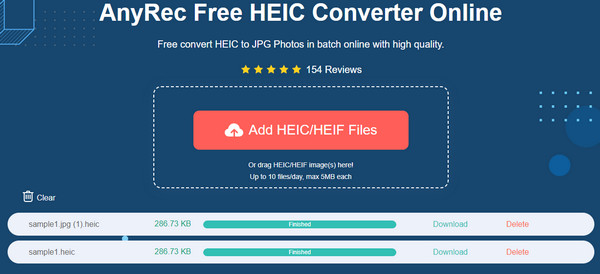
iPhone での HEIC から JPG への変換に関する FAQ
-
Windows 10 は HEIC をサポートしていますか?
不運にも、 Windows 10 は HEIC ファイルをサポートしていませんであるため、ペイント、写真、切り取り & スケッチなどの既定のアプリケーションでは開くことができません。ただし、プログラムを購入する必要がある Microsoft ストアから HEIC 拡張機能をインストールできます。
-
HEICはJPGよりも優れていますか?
HEIC は、ほとんどのコンポーネントで JPG よりも優れています。 16 ビット カラー キャプチャに加えて、HEIC はサイズも小さく、Apple 製品で簡単に開くことができます。ファイルを JPG に変換する必要があるのは、まだ画像形式をサポートしていないデバイスまたはプログラムでファイルを開く際に問題がある場合のみです。
-
HEIC を JPG に変換すると画質が低下しますか?
はい、HEIC を JPG に変換すると、画質がいくらか失われます。これは、JPG が非可逆圧縮アルゴリズムを使用して情報を削除するためです。ただし、AnyRec Free HEIC Converter Online などの信頼できるコンバーターを使用して品質を維持することは可能です。そうでなければ、あなたはしなければなりません 解像度を上げる あなたの写真の。
結論
HEIC には JPG よりも多くの機能がありますが、多くのポータブル デバイスやオペレーティング システムではサポートされていないため、iPhone で HEIC を JPG に変換する必要がある場合があります。問題なくファイルを開いて共有する機会が増えます。コンピューター上のサポートされていない HEIC ファイルに不満がある場合は、次を使用できます。 AnyRec 無料 HEIC コンバーター オンライン 最もサポートされている画像形式にすばやく変更できます。ウェブサイトにアクセスして、すぐに無料でファイルを変換してください!
